Huawei presentó en el mes de marzo Celia, su propio asistente inteligente para rivalizar con Bixby, Google Assistant o Siri, entre otros. Se trata de una propuesta integrada en los últimos dispositivos de la compañía china y que anda dando sus primeros pasos en este territorio de los asistentes.
Vamos a contarte cómo configurar y usar Celia ya que, al ser un asistente nuevo, puede haber varias dudas sobre cómo funciona y cómo se le puede sacar el máximo partido.
Cómo configurar y utilizar Celia
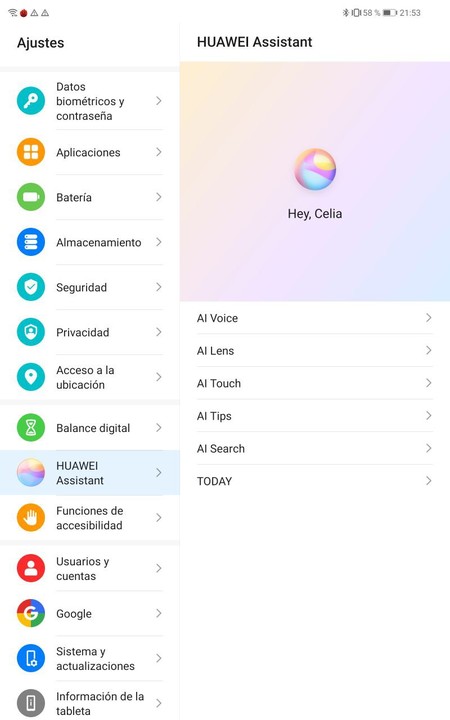
Celia se encuentra en los propios ajustes del dispositivo, dentro del apartado 'Huawei Assistant'. Dentro del mismo encontraremos una imagen de 'Hey Celia' y el listado de posibilidades. Vamos a desgranarlas una por una para que veas cómo se puede configurar y lo que se puede hacer con este asistente.
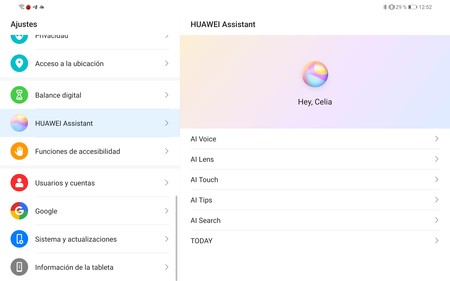
El primer apartado es el de 'AI Voice', lo primero que tenemos que configurar para empezar a usar Celia. Aquí podemos configurar tanto la activación por voz como la activación mediante botón de encendido, así como los idiomas del asistente. Un punto importante es que podemos pulsar sobre el parámetro de activación por voz para re-configurar nosotros la frase de activación. Este parámetro sirve para que el asistente reconozca nuestra voz mejor.
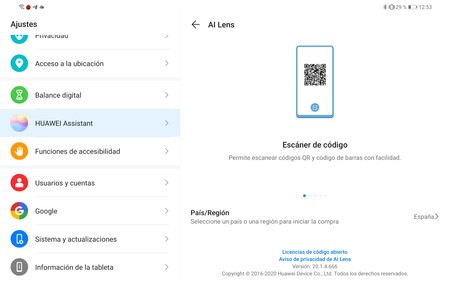
En segundo lugar tenemos el apartado de 'AI Lens'. Esta es una función de Huawei que permite escanear códigos QR, traducción instantánea, compras, contar calorías de los alimentos, identificar objetos y demás acciones a través de la cámara. Esta función no puede configurarse y viene integrada en el sistema, así que la encontrarás en la interfaz de cámara.
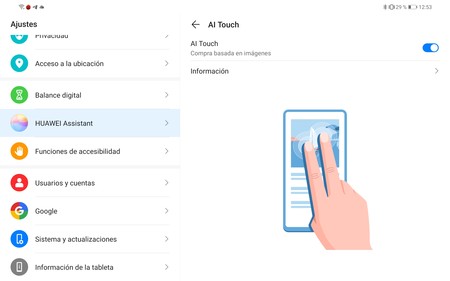
AI Touch es la tercera función integrada con Celia y nos permite identificar el texto de la pantalla a través de un gesto. Si pulsamos con dos dedos, por ejemplo, en una imagen, se realizará una búsqueda de productos similares, con enlaces de compra al mismo en caso de haberlos. Esta función se puede activar o desactivar a voluntad y funciona en todo el sistema, no solo en el navegador oficial de Huawei.
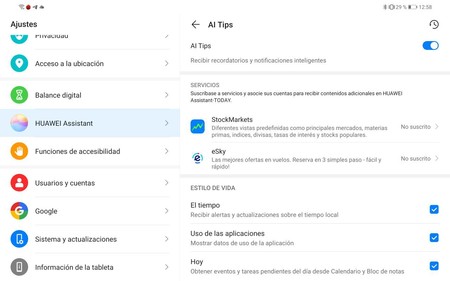
Otro de los apartados que encontramos en el apartado de 'Huawei Assistant' es el relacionado con las notificaciones inteligentes. Estas son una serie de avisos sobre uso de aplicaciones, el tiempo, noticias, eventos de calendario y demás. En nuestra experiencia no son molestas, por lo que podemos tenerlas activadas sin menor problema. Podemos personalizar estas notificaciones de forma individual, así como desactivarlas todas de golpe.
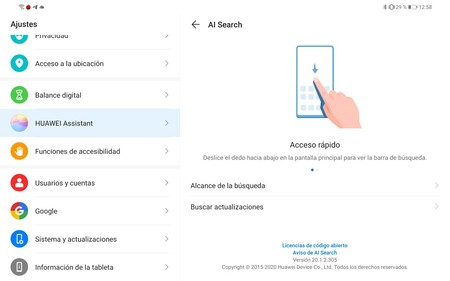
AI Search es una función que no está tan relacionada con el asistente de Huawei, pero se encuentra dentro de los ajustes de Celia. Se trata de un acceso rápido a la barra de búsqueda mediante un deslizamiento hacia abajo en el escritorio principal. Aquí podemos configurar el alcance que tendrá la búsqueda, añadiendo u omitiendo aplicaciones y servicios que queremos que encuentre o no.
Algunas de las funciones que puede realizar Celia
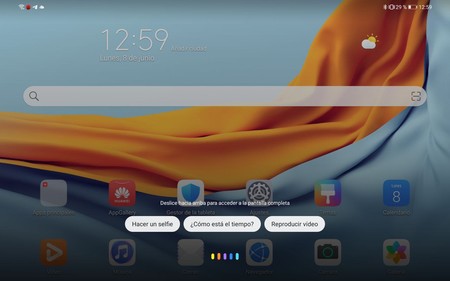
Celia aún está muy limitado, por lo que no podemos pedirle tantas cosas como al Asistente de Google o Siri. No obstante, hay algunos comandos útiles que hemos comprobado que funcionan.
- Hey Celia, pon una alarma
- Hey Celia, busca (lo que quieras buscar) en el navegador
- Hey Celia, ¿qué tiempo hace hoy?
- Hey Celia, traduce (lo que quieras traducir) al (idioma que quieras traducir)
- Hey Celia, escanea un código
- Hey Celia, llama a (persona a la que quieras llamar)
- Hey Celia, abre la aplicación (app que quieras abrir), debe estar descargada desde App Gallery
- Hey Celia, pon el modo avión
- Hey Celia, activa (o desactiva) el Bluetooth
- Hey Celia, dime cuánto cuesta este producto (el que puedas enfocar con la cámara)
- Hey Celia, abre los ajustes
- Hey Celia, activa el sonido
- Hey Celia, crea un evento para mañana a las 14 de la tarde
- Hey Celia, envía un mensaje a (persona a la que quieras mandar el mensaje)






Ver 2 comentarios